[2022] Jak wyłączyć funkcję Znajdź mój iPhone, gdy telefon jest uszkodzony?
W dzisiejszym świecie telefon jest Twoim najważniejszym zasobem. Zwłaszcza, gdy posiadasz iPhone’a, jesteś znacznie bardziej ostrożny, ponieważ jest on dość drogi niż zwykłe telefony. Zawsze upewniasz się, że jest bezpieczny, ale Apple ma sposoby, aby trzymać Cię z dala od tych kłopotów.
Apple zapewnia prywatność i bezpieczeństwo swoich klientów. W tym celu wprowadził tę doskonałą funkcję Find My iPhone, która śledzi lokalizację Twojego urządzenia bez względu na to, w której części świata się znajdujesz. Tak więc, jeśli zgubiłeś iPhone’a lub został on skradziony, ta aplikacja jest Twoim wybawcą.
Pobieranie i włączanie Find My iPhone może być naprawdę łatwe i wygodne, ale wyłączenie go może być żmudnym zadaniem. Ale mamy Cię w tym artykule, który szczegółowo opowie Ci o tej aplikacji i poprowadzi Cię, jak wyłączyć Find My iPhone, nawet gdy Twój iPhone jest zepsuty.
Część 1: Co to jest Znajdź mój iPhone?
Znajdź mój iPhone to aplikacja stworzona przez Apple, która śledzi lokalizację Twojego iPhone’a i chroni Twoje dane. Po włączeniu tej aplikacji wymagane jest hasło iCloud, aby odblokować telefon, aby chronić iPhone’a przed niepowołanymi rękami. Ta aplikacja przydaje się, gdy przypadkowo zgubisz lub zgubisz telefon.
Najlepsze w tej aplikacji jest to, że jest ona bezpłatna. Zwykle jest już wbudowany w iPhone’a, ale jeśli nie, możesz go łatwo pobrać ze sklepu z aplikacjami. Zaloguj się za pomocą swojego Apple ID i automatycznie zlokalizuje Twój iPhone bez względu na to, gdzie jesteś.
Część 2: Skuteczny sposób wyłączenia funkcji Znajdź mój iPhone w ciągu sekundy – dr Fone
DrFoneTool – Odblokowanie ekranu to doskonałe oprogramowanie do odzyskiwania i zarządzania danymi stworzone przez Wondershare. Jednak ograniczanie go tylko do odzyskiwania i zarządzania danymi nie będzie po prostu takie, jak oferuje znacznie więcej niż tylko to. Przesyłanie plików, naprawa systemu operacyjnego, zmiana lokalizacji GPS i naprawianie blokady aktywacji to niesamowite usługi.

DrFoneTool – Odblokowanie ekranu (iOS)
Wyłączanie Znajdź mój iPhone w ciągu sekundy.
- Utrzymuje bezpieczeństwo Twoich danych i utrzymuje je w oryginalnej formie.
- Odzyskuje dane z uszkodzonych lub uszkodzonych urządzeń.
- Usuń dane w taki sposób, aby żadne inne oprogramowanie nie mogło ich odzyskać.
- Ma świetną integrację z iOS i macOS.
DrFoneTool może być również świetnym rozwiązaniem, jak wyłączyć Find My iPhone, gdy Twój iPhone jest uszkodzony.
Krok 1: Zainstaluj Dr. Fone
Uruchom Wondershare DrFoneTool na swoim komputerze i połącz z nim iPhone’a za pomocą kabla.
Krok 2: Odblokuj Apple ID
Otwórz Wondershare DrFoneTool i wybierz „Screen Unlock” wśród innych opcji w interfejsie domowym. Teraz pojawi się kolejny interfejs z czterema opcjami. Kliknij „Odblokuj Apple ID”.

Krok 3: Usuń aktywną blokadę
Po wybraniu opcji „Odblokuj Apple ID” zostanie wyświetlony interfejs, który pokaże kolejne dwie opcje, z których musisz wybrać „Usuń aktywną blokadę”, aby przejść dalej.

Krok 4: Jailbreak twojego iPhone’a
Jailbreak swojego iPhone’a, postępując zgodnie z instrukcjami podanymi przez system. Po ich ukończeniu kliknij „Zakończ Jailbreak”.

Krok 5: Okno potwierdzenia
Na ekranie pojawi się ostrzeżenie z prośbą o potwierdzenie usunięcia aktywnej blokady. Następnie ponownie pojawi się komunikat potwierdzający, potwierdzający model Twojego urządzenia.

Krok 6: odblokuj iPhone’a
Kliknij „Rozpocznij odblokowanie”, aby kontynuować. Po rozpoczęciu procesu musisz chwilę poczekać, aż blokada aktywacyjna zostanie pomyślnie usunięta.

Krok 7: Wyłącz Znajdź mój iPhone
Po usunięciu blokady aktywacyjnej przejdź do ustawień i usuń swój identyfikator Apple ID. W związku z tym Znajdź mój iPhone zostanie wyłączony.

Część 3: Jak wyłączyć funkcję Znajdź mój iPhone na uszkodzonym iPhonie za pomocą iCloud?
iCloud to najbezpieczniejszy dysk do przechowywania danych wprowadzony przez firmę Apple. Aktualizuje galerię, przypomnienia, kontakty i wiadomości. Co więcej, organizuje i przechowuje pliki, zachowując ich prywatność i bezpieczeństwo. iCloud silnie integruje Twój iPhone z innymi urządzeniami iOS, dzięki czemu możesz udostępniać swoje dane, dokumenty i lokalizację innym użytkownikom iCloud.
Jak wspomniano wcześniej, wyłączenie Find My iPhone może być bardzo skomplikowane. Ale jeśli Twój iPhone jest w jakiś sposób uszkodzony, wyłączenie go może być znacznie bardziej stresujące. Tutaj na ratunek może przyjść iCloud, ponieważ jest to najskuteczniejsze rozwiązanie, jak wyłączyć Find My iPhone, gdy telefon jest uszkodzony.
Tutaj wyjaśniliśmy Ci krok po kroku, jak wyłączyć Find My iPhone na uszkodzonym iPhonie za pomocą iCloud:
Krok 1: Przejdź do oficjalnej witryny iCloud.com i wprowadź swoje dane uwierzytelniające, aby zalogować się przy użyciu swojego Apple ID.
Krok 2: Kliknij ikonę „Znajdź mój iPhone” na końcu strony. Aplikacja zacznie lokalizować Twoje urządzenie, ale ponieważ Twój iPhone jest uszkodzony, może niczego nie znaleźć.
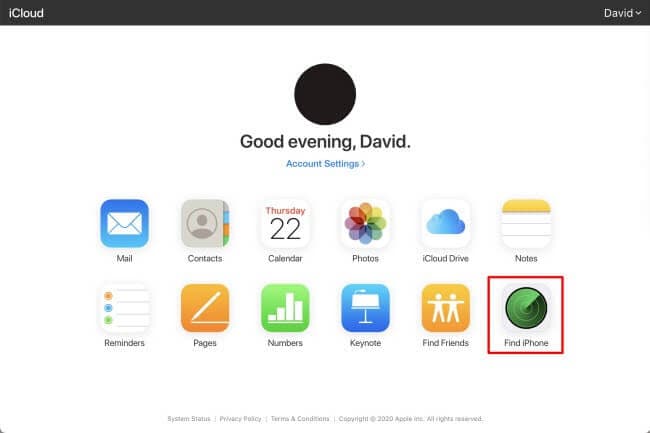
Krok 3: Kliknij opcję „Wszystkie urządzenia” od góry. Wybierz swojego iPhone’a, który chcesz usunąć, klikając „Usuń z konta”.
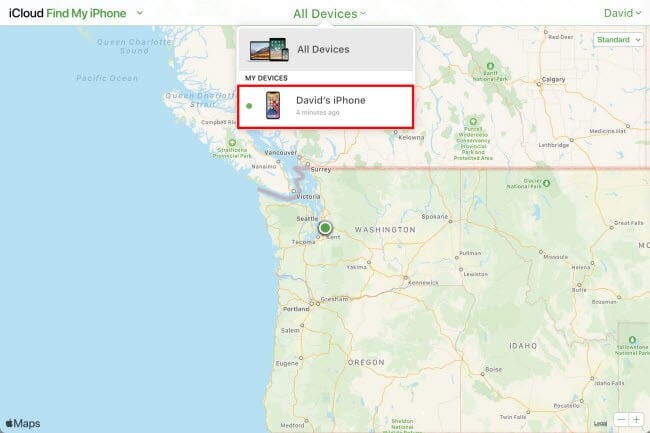
Krok 4: Po usunięciu urządzenia z konta pojawi się okno z prośbą o usunięcie opcji tego urządzenia z konta iCloud. Teraz możesz zalogować się do Find My iPhone za pomocą swojego konta iCloud na innym urządzeniu.
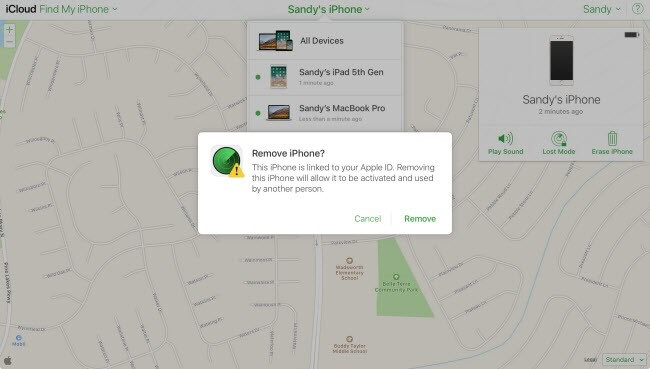
Część 4: Wyłącz Znajdź mój iPhone w trybie odzyskiwania
Model odzyskiwania iPhone’a umożliwia zresetowanie lub przywrócenie danych. Oferuje również czyszczenie danych i tworzenie kopii zapasowych aplikacji, aby Twój iPhone był aktualny i wolny od usterek. Gdy telefon jest opóźniony lub nie działa poprawnie, musisz przełączyć go w tryb odzyskiwania.
Jednak tryb odzyskiwania może być również przydatny do wyłączenia Find My iPhone na urządzeniu. Oto kroki, które poprowadzą Cię, jak wyłączyć Find My iPhone na uszkodzonym telefonie w trybie odzyskiwania.
Krok 1: Podłącz iPhone’a do komputera kablem i poczekaj, aż komputer wykryje Twoje urządzenie.
Krok 2: Po wykryciu iPhone’a otwórz iTunes i wymuś ponowne uruchomienie telefonu, aby aktywować tryb odzyskiwania. Aktywacja tego trybu różni się w przypadku różnych modeli iPhone’a.
- W przypadku iPhone’a 8 i nowszych: naciśnij przycisk zmniejszania głośności, a zwolnienie nastąpi natychmiast. Następnie naciśnij przycisk zwiększania głośności i natychmiast go zwolnij. Następnie naciśnij i przytrzymaj przycisk zasilania, aż zobaczysz logo Apple.
- W przypadku iPhone’a 7 i 7+: naciśnij jednocześnie przycisk zasilania i przycisk zmniejszania głośności i przytrzymaj je, aż logo Apple pojawi się na ekranie.
- W przypadku iPhone’a 6s i poprzednich modeli: Naciśnij i przytrzymaj jednocześnie przycisk Home i przycisk zasilania, aż na iPhonie pojawi się logo Apple.
Gdy Twój iPhone wyświetli logo Apple, oznacza to, że tryb odzyskiwania jest aktywowany.
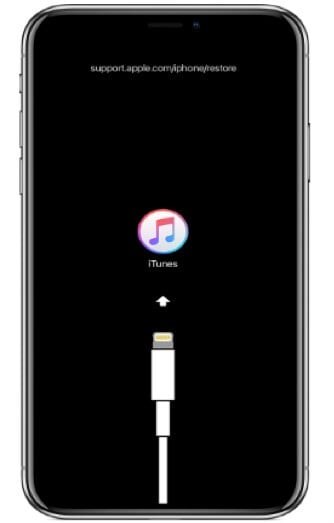
Krok 3: Teraz kliknij „Przywróć”, aby iTunes mógł pobrać oprogramowanie na iPhone’a. Po zakończeniu procesu możesz skonfigurować iPhone’a jako nowy. Oznacza to, że Twoje poprzednie dane zostaną usunięte, a funkcja Znajdź mój iPhone zostanie automatycznie wyłączona.
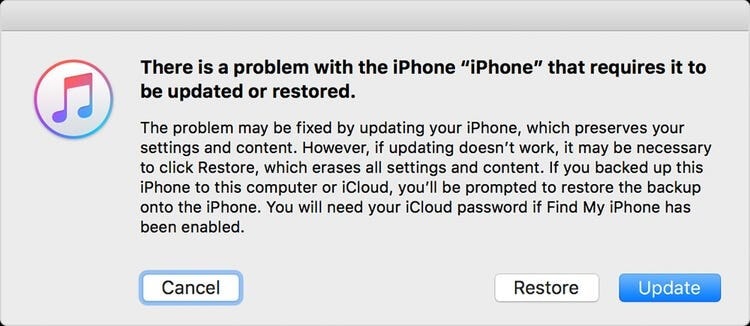
Wnioski
Teraz skończyliśmy, ponieważ zapewniliśmy Ci najlepsze możliwe rozwiązania, aby wyłączyć Znajdź mój iPhone, gdy Twój iPhone jest uszkodzony. Oczywiste jest, że jest to dość skomplikowany proces, ale musisz uzbroić się w cierpliwość i poprawnie postępować zgodnie z instrukcjami, aby wyłączyć Find My iPhone, aby uniknąć niedogodności w przyszłości. Mamy nadzieję, że ten artykuł odpowie na wszystkie Twoje pytania dotyczące tego tematu.
Ostatnie Artykuły:

